技术员恢复win10系统设置自动滚屏的教程
发布日期:2020-03-07 作者:老友系统 来源:http://www.g9yh.com
win10系统是很多电脑用户首选的装机系统,然而有不少用户在使用过程中可能会碰到win10系统设置自动滚屏的情况。大部分用户电脑技术都是菜鸟水平,面对win10系统设置自动滚屏的问题,无法自行解决。不少用户都来咨询小编win10系统设置自动滚屏要怎么处理?其实可以根据以下步骤1、在某些笔记本电脑的触摸板上有中键(特别是iBM的电脑),只需点击中键就会在网页上出现一个带有四个方向的圆圈; 2、当我们上下移动鼠标时,网页会随着鼠标的方向快速滚动这样的方式进行电脑操作,就可以搞定了。下面就和小编一起看看解决win10系统设置自动滚屏问题详细的操作步骤:
1、在某些笔记本电脑的触摸板上有中键(特别是iBM的电脑),只需点击中键就会在网页上出现一个带有四个方向的圆圈;

2、当我们上下移动鼠标时,网页会随着鼠标的方向快速滚动,可以实现自动滚屏的效果;
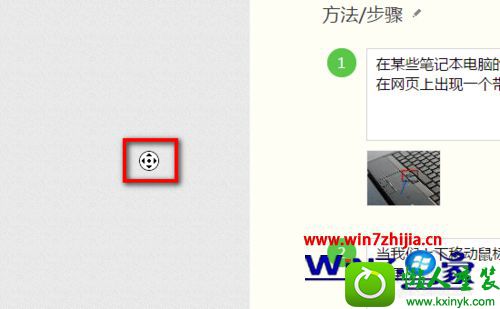
3、如果您的笔记本没有中键,或者当前窗口不支持中键滚动。我们可以使用一款“自动滚屏”软件来实现自动滚屏;
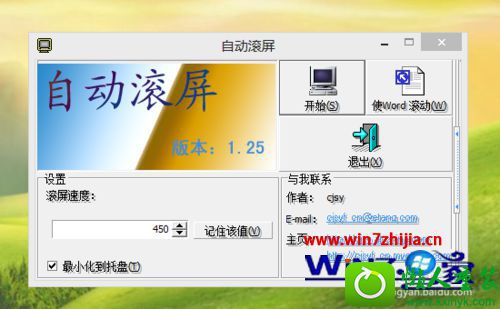
4、我们以1.25版为例,软件运行后,首先在滚屏速度中设置一个滚屏数值。数值越大滚动越快,设置完后点击记住该值;
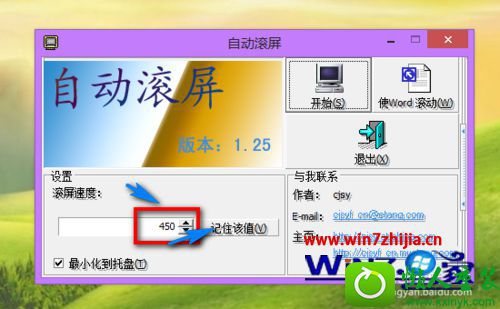
5、单击开始按钮,把鼠标点击某窗口即可实现滚屏;
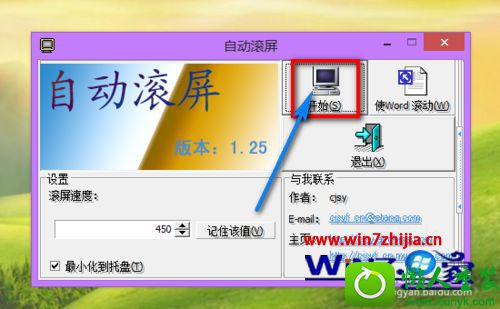
6、不需要滚屏时,只需要把鼠标移出窗口,再点击停止即可;
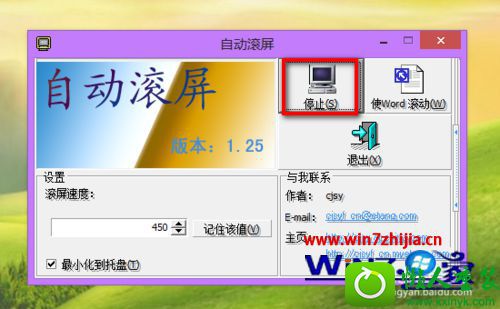
7、最后点击退出,可以退出软件的运行。
关于windows10系统下设置自动滚屏的方法就跟大家介绍到这边了,有需要的用户们不妨可以参照上面的方法来进行设置吧,大家不妨可以试试吧!
热门教程资讯推荐
- 1技术员为你win10系统玩《热血无赖》游戏突然闪退的教程
- 2笔者还原win10系统打不开ps软件的教程
- 3如何还原win10系统进入待机出现蓝屏的方案
- 4技术员修复win10系统磁盘都不见了的步骤
- 5主编研习win10系统开机时出现windows setup的步骤
- 6大神传授win10系统资源管理器不显示菜单栏的步骤
- 7大神详解win10系统安装framework4.5失败的教程
- 8传授win10系统打开Excel提示“配置标识不正确,系统无法开始服务
- 9细说win10系统玩极限巅峰游戏出现闪退的方案
- 10大师处理win10系统无法切换到搜狗输入法的技巧
- 11老司机细说win10系统出现sgtool.exe应用程序错误的方法
- 12技术员操作win10系统桌面图标变成一样的步骤